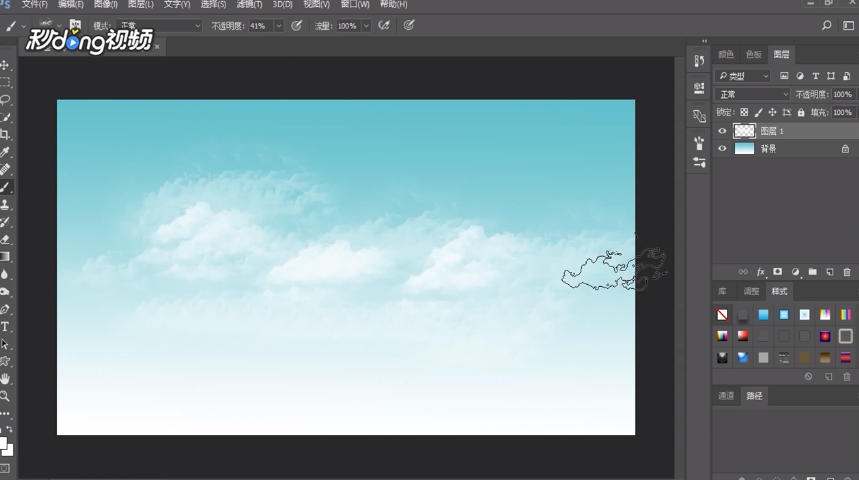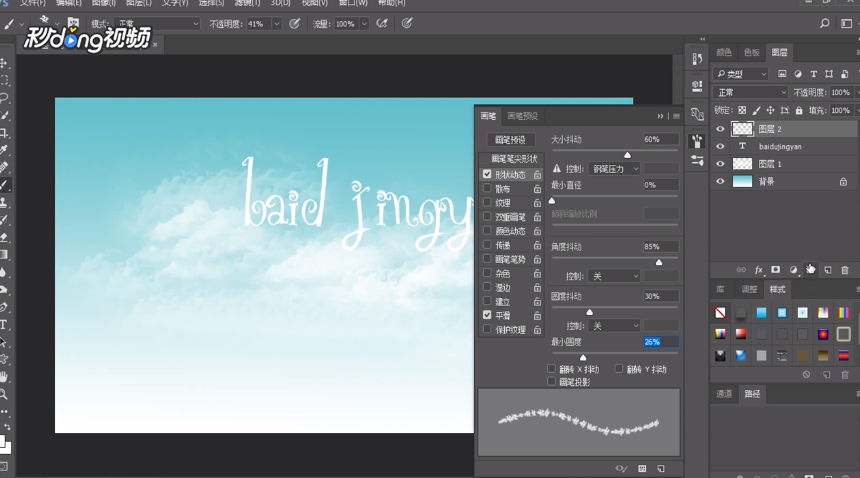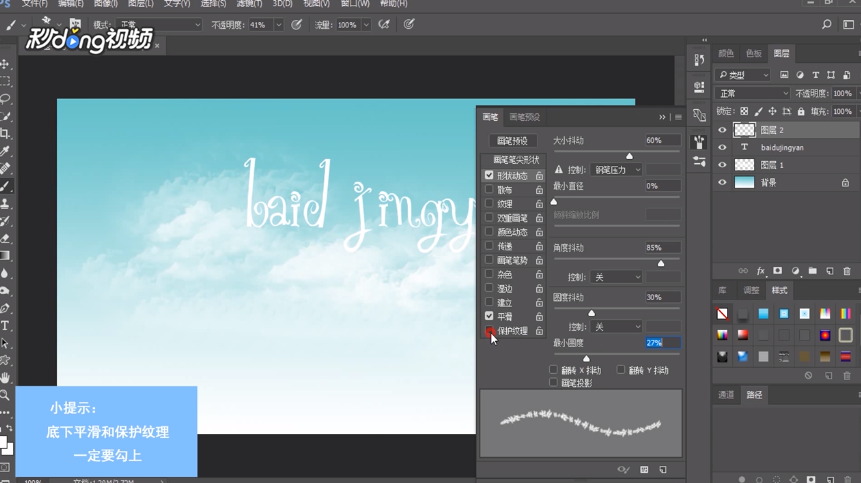1、下载两款笔刷工具:白云笔刷、烟雾笔刷。
2、点击左侧“渐变”工具,在背景层上拉一个蓝天背景。
3、在右侧新建一个图层,点击左侧的“画笔”工具。
4、在上方载入“白云”笔刷,自由发挥画出白云。
5、可多换几种笔刷以及调节不同的透明度,画出不同效果。
6、在右侧新建一个图层,利用“文字”工具,输入自己想要的文字与字体,把字体颜色设为白色。
7、点击左侧“画笔”工具,在右侧新建一个图层,按“F5”打开画笔选项。
8、勾选“形状动态”“平滑”“保护纹理”,设置参数。
9、给文字描边后,点击描边的图层,选择“混合选项”,并设置其参数。
10、将所有图层合并,点击“滤镜”下的“锐化”,选择“USM锐化”,并设置其参数。
11、用刚添加的两种画笔对图片进行修饰,适当调整透明度与大小,在文字附近添加些云朵与烟雾使文字更有层次。
12、按“Ctrl+L”与“Ctrl+U”调整画面。